如何制作PPT图表讲解学习
- 格式:ppt
- 大小:493.50 KB
- 文档页数:28
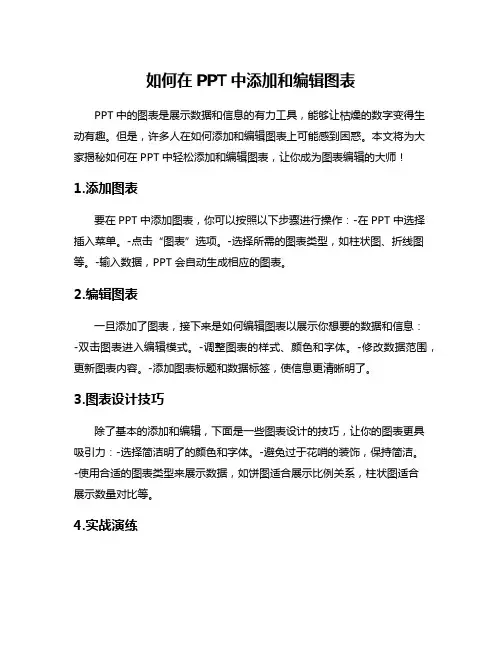
如何在PPT中添加和编辑图表PPT中的图表是展示数据和信息的有力工具,能够让枯燥的数字变得生动有趣。
但是,许多人在如何添加和编辑图表上可能感到困惑。
本文将为大家揭秘如何在PPT中轻松添加和编辑图表,让你成为图表编辑的大师!1.添加图表要在PPT中添加图表,你可以按照以下步骤进行操作:-在PPT中选择插入菜单。
-点击“图表”选项。
-选择所需的图表类型,如柱状图、折线图等。
-输入数据,PPT会自动生成相应的图表。
2.编辑图表一旦添加了图表,接下来是如何编辑图表以展示你想要的数据和信息:-双击图表进入编辑模式。
-调整图表的样式、颜色和字体。
-修改数据范围,更新图表内容。
-添加图表标题和数据标签,使信息更清晰明了。
3.图表设计技巧除了基本的添加和编辑,下面是一些图表设计的技巧,让你的图表更具吸引力:-选择简洁明了的颜色和字体。
-避免过于花哨的装饰,保持简洁。
-使用合适的图表类型来展示数据,如饼图适合展示比例关系,柱状图适合展示数量对比等。
4.实战演练现在是时候动手实践了!尝试在你的PPT中添加一个图表,并对其进行编辑。
通过不断练习和尝试,你会逐渐掌握图表编辑的技巧,让你的PPT 更加生动和专业。
5.通过本文的介绍,相信你已经掌握了在PPT中添加和编辑图表的方法和技巧。
图表是展示数据的利器,合理运用图表不仅可以使信息更具说服力,也能够提升整个演示的质量。
图表是PPT中展示数据和信息的重要元素,掌握好图表的添加和编辑技巧,能够让你的演示更加生动有趣,让观众对你的内容留下深刻印象。
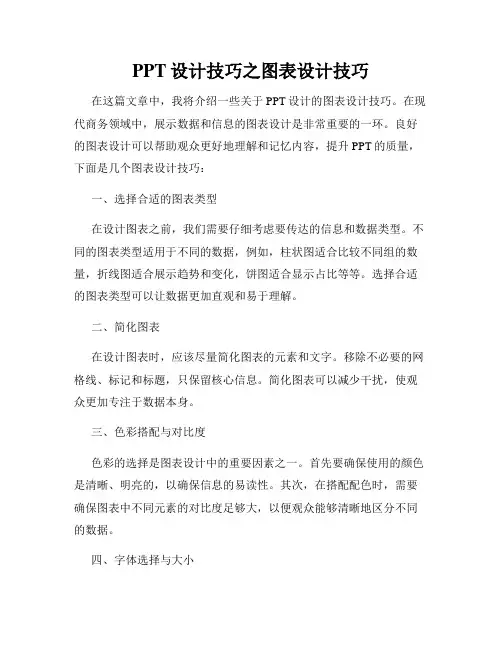
PPT设计技巧之图表设计技巧在这篇文章中,我将介绍一些关于PPT设计的图表设计技巧。
在现代商务领域中,展示数据和信息的图表设计是非常重要的一环。
良好的图表设计可以帮助观众更好地理解和记忆内容,提升PPT的质量,下面是几个图表设计技巧:一、选择合适的图表类型在设计图表之前,我们需要仔细考虑要传达的信息和数据类型。
不同的图表类型适用于不同的数据,例如,柱状图适合比较不同组的数量,折线图适合展示趋势和变化,饼图适合显示占比等等。
选择合适的图表类型可以让数据更加直观和易于理解。
二、简化图表在设计图表时,应该尽量简化图表的元素和文字。
移除不必要的网格线、标记和标题,只保留核心信息。
简化图表可以减少干扰,使观众更加专注于数据本身。
三、色彩搭配与对比度色彩的选择是图表设计中的重要因素之一。
首先要确保使用的颜色是清晰、明亮的,以确保信息的易读性。
其次,在搭配配色时,需要确保图表中不同元素的对比度足够大,以便观众能够清晰地区分不同的数据。
四、字体选择与大小在图表设计中,选择合适的字体和字号非常重要。
标题和标签应该使用较大的字号,以确保清晰可读。
正文文字可以使用较小的字号,以保持整个图表的整洁。
五、动画效果的运用PPT中的动画效果可以增加图表的吸引力和互动性。
可以考虑使用渐进式动画,逐步展示图表的不同部分,帮助观众逐步理解和记忆内容。
但是要注意不要过度使用动画效果,以免分散观众的注意力。
六、数据标签和注释在图表中添加数据标签和注释可以帮助观众更好地理解数据。
数据标签可以直观地展示数值,注释可以用来解释数据背后的含义和趋势。
但同样要保持适度,在图表中过多的标签和注释会显得过于拥挤,影响观众的阅读体验。
七、配图与背景在PPT中,适当的配图和背景可以增加视觉冲击力和艺术感。
可以考虑在图表设计中添加一些相关的图片或图形来丰富内容。
同时,背景的选择也很重要,应该选择简洁而不引人注意的背景,以使图表更加突出。
总结:通过采用合适的图表类型、简化图表、搭配好的色彩、适当的字体和大小、巧妙的动画效果、明确的数据标签和注释、恰当的配图和背景等技巧,我们可以设计出令人印象深刻的PPT图表。

如何用PPT做扇形统计图•扇形统计图基本概念与特点•制作扇形统计图步骤详解•扇形统计图数据展示技巧•实例演示:制作一份扇形统计图报告目录•遇到问题和解决方法•总结回顾与拓展延伸扇形统计图基本概念与特点定义及作用定义作用扇形统计图适用场景成分占比展示当需要展示某一总体中各个成分的占比情况时,扇形统计图是一个很好的选择。
例如,展示一个公司各部门的员工数量占比。
时间序列数据在时间序列分析中,扇形统计图可以展示不同时间段内数据的占比变化。
例如,展示一天内不同时间段的网站访问量占比。
空间分布数据扇形统计图也可用于展示空间分布数据,如不同地区的销售占比、人口占比等。
直观明了易于理解数据精度受限不适合展示过多数据制作扇形统计图步骤详解收集数据数据整理计算占比030201数据准备与整理插入图表并选择扇形图类型打开PPT插入图表选择扇形图01调整数据在自动打开的Excel 中编辑数据,PPT 中的扇形图会自动更新。
02修改图表标题双击图表标题进行修改,使其更具描述性。
03调整颜色点击扇形的不同部分,然后在工具栏中调整颜色、边框等样式。
04添加数据标签右键点击扇形图,选择“添加数据标签”,可以显示每个扇形的具体数值或占比。
05调整布局通过拖动图表元素和调整大小,优化扇形图的布局和视觉效果。
06保存幻灯片完成扇形图的制作后,保存PPT 文件。
调整布局和格式设置扇形统计图数据展示技巧数据标签设置方法自定义数据标签显示数据标签通过选择数据标签,可以自定义其显示的内容,例如显示百分比、数值等。
调整数据标签位置数据系列颜色搭配建议使用对比色01保持颜色一致性02避免使用过于鲜艳的颜色03添加注释或说明为重点数据添加注释或说明文字,帮助观众更好地理解其含义和重要性。
使用强调色为重点数据系列选择与其他数据系列明显不同的颜色,以突出其重要性。
利用动画效果为重点数据添加动画效果,如放大、变色等,以吸引观众的注意力。
突出重点数据策略实例演示:制作一份扇形统计图报告案例背景介绍0102对不同产品的销售额进行汇总和分类,计算出每个产品的市场占比。

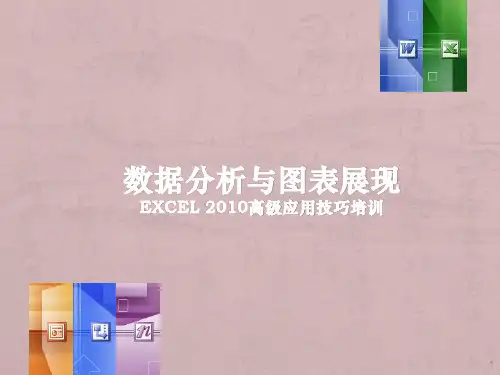





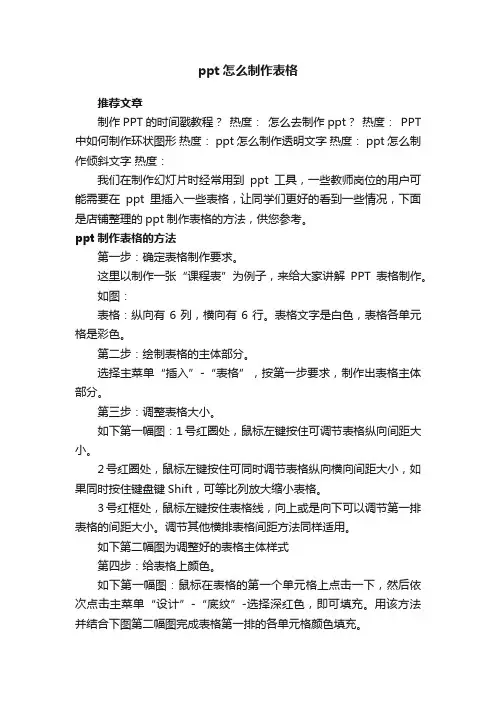
ppt怎么制作表格推荐文章制作PPT的时间戳教程?热度:怎么去制作ppt?热度:PPT 中如何制作环状图形热度: ppt怎么制作透明文字热度: ppt怎么制作倾斜文字热度:我们在制作幻灯片时经常用到ppt工具,一些教师岗位的用户可能需要在ppt里插入一些表格,让同学们更好的看到一些情况,下面是店铺整理的ppt制作表格的方法,供您参考。
ppt制作表格的方法第一步:确定表格制作要求。
这里以制作一张“课程表”为例子,来给大家讲解PPT表格制作。
如图:表格:纵向有6列,横向有6行。
表格文字是白色,表格各单元格是彩色。
第二步:绘制表格的主体部分。
选择主菜单“插入”-“表格”,按第一步要求,制作出表格主体部分。
第三步:调整表格大小。
如下第一幅图:1号红圈处,鼠标左键按住可调节表格纵向间距大小。
2号红圈处,鼠标左键按住可同时调节表格纵向横向间距大小,如果同时按住键盘键Shift,可等比列放大缩小表格。
3号红框处,鼠标左键按住表格线,向上或是向下可以调节第一排表格的间距大小。
调节其他横排表格间距方法同样适用。
如下第二幅图为调整好的表格主体样式第四步:给表格上颜色。
如下第一幅图:鼠标在表格的第一个单元格上点击一下,然后依次点击主菜单“设计”-“底纹”-选择深红色,即可填充。
用该方法并结合下图第二幅图完成表格第一排的各单元格颜色填充。
如下第三幅图用鼠标左击按住不动,选择红框处的多个单元格,选中后松开鼠标。
如第四幅图完成颜色填充。
用该方法依次填充完其他纵向单元格,如第五幅图。
第五步:绘制表格斜线及调整表格轮廓线。
如下第一幅图所示,先将鼠标在第一个表格单元格上点击一下,然后分别设置线条粗线、线条颜色,然后再依次插入斜线。
(请按下图数字顺序进行操作)同样的方法,用鼠标选中整个表格,调节表格轮廓线粗及颜色。
如下第二、三幅图。
第六步:给表头添加文字。
如下第一幅图,分别插入文本框,制作出文字“星期”、“节次”。
图中有个小技巧,一定要看哦。
PPT图表制作技巧如何清晰展示数据和趋势在当今的商务和学术领域,PPT 已经成为一种不可或缺的沟通工具。
而在 PPT 中,图表的运用能够以直观、清晰的方式展示数据和趋势,帮助观众快速理解关键信息。
然而,要想制作出能够清晰展示数据和趋势的有效图表并非易事。
下面,我将为您详细介绍一些实用的 PPT图表制作技巧。
一、选择合适的图表类型首先,根据您要展示的数据和想要传达的信息,选择合适的图表类型至关重要。
常见的图表类型包括柱状图、折线图、饼图、散点图等。
柱状图适用于比较不同类别之间的数据差异。
例如,如果您要展示不同产品在某个时间段内的销售额,柱状图可以清晰地呈现出各个产品销售额的高低。
折线图则更擅长展示数据随时间或其他连续变量的变化趋势。
比如,展示公司过去几年的利润增长情况,折线图能让观众一目了然地看到趋势是上升、下降还是保持平稳。
饼图主要用于显示各部分在总体中所占的比例关系。
当您需要强调某个整体中各个部分的占比时,饼图是一个不错的选择。
散点图则适用于展示两个变量之间的关系。
例如,研究身高和体重之间的相关性。
二、简化和聚焦数据在将数据放入图表之前,要对其进行简化和筛选,只保留关键信息。
过多的数据会使图表显得杂乱无章,让观众感到困惑。
确定您要突出展示的重点数据,并将其放在最显眼的位置。
例如,如果您的主要目的是展示销售额的增长趋势,那么可以只选择几个关键的时间点和对应的销售额数据,而不是将所有的月度数据都包含进去。
三、清晰的标签和标题为图表添加清晰、准确的标签和标题是必不可少的。
标题应该简洁明了地概括图表的主要内容,让观众在第一眼就能明白图表所展示的核心信息。
标签要确保清晰可读,包括坐标轴标签、数据标签等。
对于坐标轴标签,要使用简洁的文字说明所代表的变量。
数据标签则应根据需要选择性地添加,避免过于密集导致混乱。
四、适当的配色方案选择合适的颜色可以增强图表的可读性和视觉吸引力。
一般来说,避免使用过于鲜艳或刺眼的颜色组合。
如何利用PPT软件制作专业的数据图表数据图表在各行各业中都扮演着重要的角色,它们能够直观地展示数据的趋势和关系,帮助我们更好地理解和分析数据。
而PPT软件作为一种常用的演示工具,也可以用来制作专业的数据图表。
本文将介绍一些技巧和方法,帮助读者在PPT中制作出精美而专业的数据图表。
首先,选择合适的图表类型是制作数据图表的关键。
在PPT软件中,我们可以选择不同的图表类型,如折线图、柱状图、饼图等。
在选择图表类型时,需要根据数据的性质和要表达的信息来决定。
例如,如果要比较不同类别的数据,可以选择柱状图或饼图;如果要展示数据的趋势和变化,可以选择折线图。
选择合适的图表类型可以使数据更加清晰和易于理解。
其次,制作数据图表时需要注意数据的准确性和可读性。
数据的准确性是制作数据图表的基础,任何错误或不准确的数据都会影响图表的可信度和有效性。
在PPT软件中,我们可以使用数据表格功能来输入和编辑数据,确保数据的准确性。
另外,为了提高图表的可读性,我们可以使用不同的颜色和字体样式来突出重点和区分不同的数据系列。
同时,还可以添加数据标签和图例,帮助读者更好地理解和解读图表。
第三,合理安排图表的布局和样式是制作专业数据图表的关键。
在PPT软件中,我们可以调整图表的大小、位置和样式,以适应不同的演示需求。
首先,需要确保图表的大小和位置与演示的内容相协调,不要过大或过小,也不要与其他元素重叠。
其次,可以根据需要调整图表的样式,如添加边框、阴影和渐变效果等,使图表更加美观和专业。
此外,还可以使用PPT提供的图表模板和主题,快速制作出具有统一风格和风格的数据图表。
最后,制作数据图表时需要注意简洁和清晰。
数据图表的目的是传达信息,而不是展示复杂的图形和效果。
因此,我们应该尽量避免使用过多的图形和效果,保持图表的简洁和清晰。
同时,还可以使用标题和说明文字来解释和解读图表,帮助读者更好地理解和理解数据。
总之,利用PPT软件制作专业的数据图表需要注意选择合适的图表类型、确保数据的准确性和可读性、合理安排图表的布局和样式,以及保持图表的简洁和清晰。
ppt制作图形图表的方法在制作PPT的时候经常会用到图形图表,我们应该怎样制作图形图表呢?下面就让店铺教大家完整的制作方法吧。
ppt制作图形图表的步骤:一、幻灯片图形绘制1.1 简单的PPT图表绘图技巧①按住Shift ,选线时可以画出笔直的线,选矩形时可以画出正方形,选椭圆时,可以画出正圆。
②选择某图后,单击右键,选择“锁定绘图模式”,可以连续使用该图。
③可以通过先画弧,再设计圆弧的末端箭头,来绘出弯曲箭头。
④可以通过形状轮廓→箭头来灵活设计线的箭头。
1.2PowerPoint神奇的“合并形状”功能2013版:格式→合并形状;2010版:文件→ 选项→ 自定义功能区→不在功能区的命令(需要添加)1.3 幻灯片面的设计透明设计:左下图是从PowerPoint SmartArt调出的、具有透明效果的图表,很漂亮。
那么,如何设计出透明效果呢?选中模块后:格式→形状填充→其他填充颜色→设置透明度幻灯片渐变设计:《执行力提升训》的封面是一个颜色渐变的效果,这个效果是怎样设置出来的呢?选中模块后:格式→形状填充→渐变→设置渐变效果1.4 PowerPoint图形创新1.5 PowerPoint立体图形一、幻灯片图片处理2.1 PowerPoint图片相框似乎使用PPT默认的相框,图片会显得模糊,我们一般会自定义设置相框:双击图像→格式→图片边框&图片效果(设置阴影)2.2 PPT使用图片映像效果下图的美女,有诱人的美腿倒映在那里,这个效果是如何得到的呢?双击图像→格式→图片效果(设置映像)2.3 PPT中使用三维效果下面的图形仿佛立在那里一般,很酷。
怎么实现的呢?双击图像→格式→图片效果→三维旋转→透视→右透视(然后还要调整旋转度、映像等)。
2.4PPT中图片使用翘角效果我们的视觉常常会欺骗我们,同一个平面的物体,就因为增加了阴影的效果,它就突然翘角起来了。
换句话说,这张图片要呈现出两边微微翘起的效果,只需要增加阴影就够了。
ppt图表制作教程PPT(PowerPoint)是一种常用的演示工具,图表是PPT中常用的信息展示方式之一。
下面是一个简单的PPT图表制作教程,帮助你学习如何制作有吸引力和易理解的图表。
第一步:选择合适的图表类型PPT提供了多种图表类型,如柱形图、折线图、饼图等。
在选择图表类型时,需要根据你要展示的数据类型和目的进行选择。
比如,柱形图适合展示不同类别或时间段的数据对比,折线图则适合展示随时间变化的数据趋势。
第二步:准备数据在制作图表之前,你需要准备好要展示的数据。
数据可以是数字、百分比或其他需要展示的信息。
将这些数据整理好,准备用来在图表中进行展示。
第三步:添加图表打开PPT软件,在需要添加图表的幻灯片上,点击“插入”选项卡,然后选择“图表”。
在弹出的对话框中,选择你想要的图表类型,并点击“确定”按钮。
此时,PPT会默认在幻灯片上添加一个空的图表。
第四步:输入数据在图表中,鼠标点击每个数据点对应的单元格,然后输入相应的数据。
如果你有很多数据需要输入,可以点击右下角的小方块,将整个数据区域选中,然后直接输入数据。
第五步:美化图表制作好基本的图表后,可以进行美化操作,使图表更加美观和易读。
你可以修改图表的背景颜色、文字颜色、数据标签等。
还可以添加图例来解释图表中不同的数据。
此外,你还可以调整图表的大小和位置,以适应幻灯片的布局。
第六步:添加标题和说明为了更好地解释和说明图表,可以在图表上方或下方添加标题和说明。
标题应简洁明了,概括表达图表所要传达的核心信息。
说明可以提供对图表数据的详细解释和分析。
第七步:动画效果和切换方式为了增加PPT的视觉效果和吸引力,你可以为图表添加动画效果和切换方式。
例如,你可以选择图表从左侧滑入、渐显或缩放等动画效果。
此外,你还可以设置图表的自动切换时间和方式,使幻灯片更加流畅和专业。
第八步:实时预览和调整在制作图表的过程中,你可以通过实时预览功能,随时查看所做的更改效果。